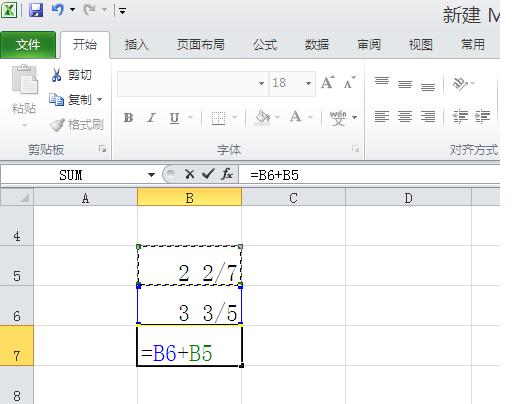在excel表格中怎么输入分数
2019年12月18日 10:41 发布来源:Excel学习网
Excel在数学统计功能方面确实很强壮,但在一些细节上也有不尽如人意的地方,例如想输入一个分数,其中可有一些学问啦,下面就为大家介绍在excel表格中怎么输入分数方法,大家一起来看看吧!
1、首先找到电脑中的excel表格
2、点击打开
3、我们随便输入一个分数,比如1/2,回车之后,我们看到方才输入的分数变成了日期的格式
4、我们应该在输入分数之前先输入“0+空格”,然后再输入1/2,这时回车便是分数形式了
5、但是当我们输入2/4时,系统会主动简化为1/2,这时该怎么办呢,
6、现在我们要先设置一下再输入数值,还是找到格式,点击设置单元格格式
7、进来之后,我们选择数字,分数,然后在类型里选择以4为分母,确定即可
8、最后,我们再输入2/4时,它就会显示当前值,不会再主动简化了
以上便是在excel表格中如何输入分数方法介绍,操作很简单的,大家按照上面步骤进行操作即可,希望大家能认真学习excel!
原创文章如转载请注明:转载自Excel学习网 [ http://www.excelxx.com/]
需要保留本文链接地址:http://www.excelxx.com/jiqiao/11457.html
需要保留本文链接地址:http://www.excelxx.com/jiqiao/11457.html
上一篇:excel怎么对一列进行求和
下一篇:Excel怎么设计心电图样式的图表
相关教程:
经典Excel学习视频及教程推荐:
Excel优秀工具推荐:
小工具推荐: